Descărcați Amazon Prime Video pe PC, Android și iOS - instrucțiuni detaliate
Descărcați videoclipuri amazon prime pe pc, android și ios Amazon Prime Video este una dintre cele mai populare platforme de streaming de filme și …
Citiți articolul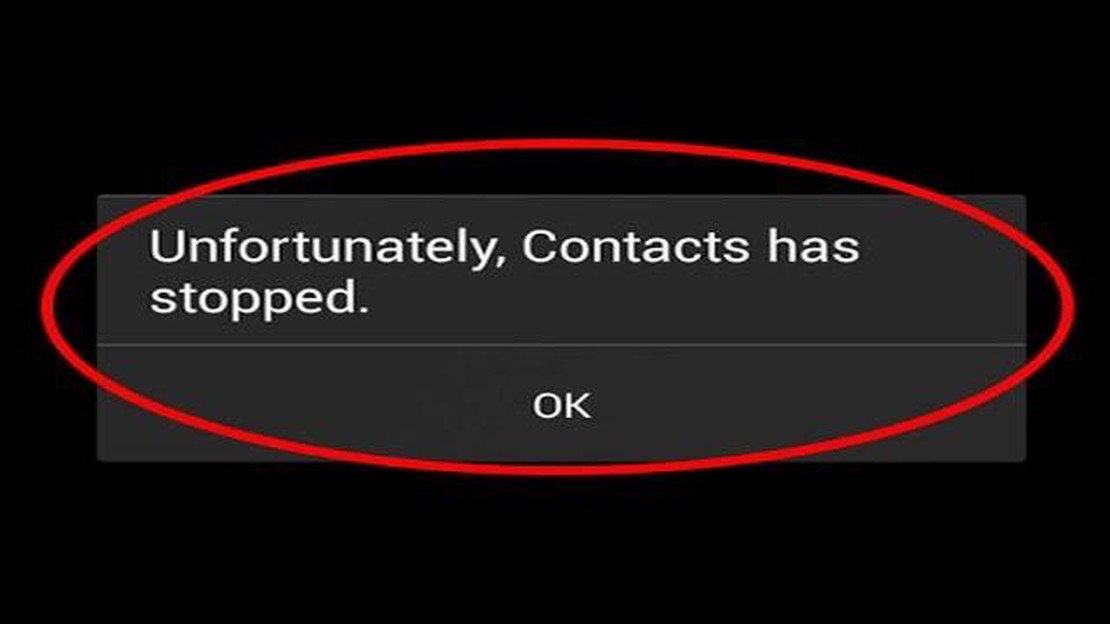
Dacă dețineți un smartphone Samsung Galaxy S5 și v-ați confruntat cu temuta eroare “Din păcate, Contacts has stopped”, nu vă faceți griji, nu sunteți singuri. Această eroare este o problemă comună pe care mulți utilizatori au raportat că o întâmpină pe dispozitivele lor Galaxy S5. Poate fi frustrantă și deranjantă, dar, din fericire, există mai mulți pași pe care îi puteți face pentru a rezolva această problemă și pentru a vă repune în funcțiune aplicația Contacts.
Primul lucru pe care ar trebui să îl încercați este pur și simplu repornirea Galaxy S5. Uneori, o simplă repornire poate remedia mici defecțiuni software și poate rezolva eroarea “Din păcate, Contacts s-a oprit”. Pentru a reporni dispozitivul, țineți apăsat butonul de alimentare până când apare meniul de alimentare, apoi apăsați pe “Restart” (Repornire). După ce telefonul dvs. a repornit, verificați dacă eroarea persistă în continuare.
Dacă repornirea nu funcționează, puteți încerca să ștergeți memoria cache și datele din aplicația Contacts. Pentru a face acest lucru, mergeți la “Settings” (Setări) pe Galaxy S5, apoi apăsați pe “Apps” (Aplicații) sau “Applications” (Aplicații). Derulați în jos și găsiți aplicația Contacte, apoi apăsați pe ea. În setările aplicației, veți vedea opțiunile de ștergere a cache-ului și de ștergere a datelor. Începeți cu ștergerea cache-ului, apoi verificați dacă eroarea a fost rezolvată. Dacă nu, puteți trece la ștergerea datelor, dar fiți atenți la faptul că acest lucru va șterge toate contactele stocate local pe dispozitiv.
Dacă ștergerea cache-ului și a datelor nu a rezolvat problema, puteți încerca să dezactivați și să reactivați aplicația Contacts. Pentru a face acest lucru, mergeți la “Settings” (Setări) pe Galaxy S5, apoi apăsați pe “Apps” (Aplicații) sau “Applications” (Aplicații). Găsiți aplicația Contacts în lista de aplicații instalate și apăsați pe ea. Pe pagina de setări a aplicației, căutați butonul “Disable” (Dezactivare) și apăsați pe el. După ce aplicația este dezactivată, reporniți dispozitivul, apoi reveniți la setările aplicației și apăsați pe “Enable” (Activare). Acest lucru ar trebui să permită aplicației Contacts să pornească din nou și ar putea remedia eroarea.
Dacă niciunul dintre pașii de mai sus nu funcționează, puteți încerca să actualizați software-ul dispozitivului dumneavoastră. Pentru a verifica dacă există actualizări de software, mergeți la “Settings” (Setări) pe Galaxy S5, apoi derulați în jos și apăsați pe “About device” (Despre dispozitiv) sau “Software update” (Actualizare software). Atingeți “Check for updates” (Căutați actualizări) și urmați instrucțiunile de pe ecran pentru a descărca și instala orice actualizare disponibilă. Uneori, software-ul neactualizat poate cauza probleme de compatibilitate cu aplicațiile și poate duce la erori precum “Din păcate, Contacts has stopped” (Din păcate, Contacte s-a oprit). Actualizarea software-ului dispozitivului dvs. poate rezolva adesea aceste probleme.
Urmând acești pași, ar trebui să puteți remedia eroarea ‘Din păcate, Contacts has stopped’ (Din păcate, Contacte s-a oprit) de pe Galaxy S5. În cazul în care niciuna dintre aceste soluții nu funcționează, este posibil să existe o problemă de bază mai gravă la dispozitivul dvs. În acest caz, este posibil să fie nevoie să contactați serviciul de asistență Samsung sau să vizitați un centru de service pentru asistență suplimentară.
Citește și: Cum să împărțiți în Excel: Ghid pas cu pas și formule
Dacă vă confruntați cu mesajul de eroare ‘Din păcate, Contacts has stopped’ (Din păcate, contactele s-au oprit) pe Galaxy S5, există câteva metode pe care le puteți încerca pentru a rezolva problema. Iată câteva soluții posibile:
Încercați aceste metode una câte una până când eroarea “Din păcate, contactele s-au oprit” de pe Galaxy S5 este rezolvată. Dacă niciuna dintre metode nu funcționează, este posibil să fie o problemă software mai complexă și poate fi necesar să contactați serviciul de asistență Samsung sau să vizitați un centru de service pentru asistență suplimentară.
Dacă vă confruntați cu eroarea “Unfortunately, Contacts has stopped” (Din păcate, aplicația Contacts s-a oprit) pe Galaxy S5, o posibilă soluție este ștergerea cache-ului și a datelor din aplicația Contacts. Acest lucru poate ajuta la rezolvarea oricăror probleme cu aplicația și la restabilirea funcționalității acesteia.
Iată cum puteți șterge memoria cache și datele aplicației Contacte de pe Galaxy S5:
Dacă vă confruntați cu eroarea “Unfortunately, Contacts has stopped” (Din păcate, aplicația Contacts s-a oprit) pe Galaxy S5, una dintre soluțiile posibile este să actualizați sau să reinstalați aplicația Contacts. Acest lucru poate ajuta la rezolvarea oricăror probleme sau erori de software care ar putea cauza eroarea.
Iată care sunt pașii pentru a actualiza sau reinstala aplicația Contacts:
Citește și: Cum se repară Samsung Galaxy S9+ Samsung Experience Home se tot oprește după actualizarea Android Pie
1. Accesați Google Play Store pe Galaxy S5.
2. 3. Apăsați pe bara de căutare din partea de sus a ecranului și tastați "Contacts".
3. Selectați aplicația Contacts (Contacte) din rezultatele căutării.
4. Dacă există o actualizare disponibilă pentru aplicația Contacts, veți vedea un buton "Update" (Actualizare). Atingeți-l pentru a actualiza aplicația.
5. Dacă nu există nicio actualizare disponibilă sau dacă actualizarea aplicației nu a rezolvat eroarea, puteți încerca să reinstalați aplicația.
6. Dezinstalați aplicația Contacts (Contacte), accesând Settings (Setări) > Apps (Aplicații) > Contacts (Contacte) > Uninstall (Dezinstalare).
7. După ce aplicația a fost dezinstalată, reveniți la Google Play Store și căutați din nou "Contacts".
8. Selectați aplicația Contacts din rezultatele căutării și apăsați pe butonul "Install" (Instalare) pentru a reinstala aplicația.
9. După ce aplicația este instalată cu succes, deschideți-o și verificați dacă eroarea s-a rezolvat. în cazul în care actualizarea sau reinstalarea aplicației Contacts nu a rezolvat eroarea, este posibil să fie nevoie să încercați alte metode de depanare, cum ar fi ștergerea cache-ului aplicației sau efectuarea unei resetări din fabrică pe Galaxy S5.
Este important să vă asigurați că aveți o copie de rezervă a contactelor dvs. înainte de a efectua orice măsuri de depanare care implică dezinstalarea sau resetarea aplicației Contacts.
Mesajul de eroare “Din păcate, Contacts has stopped” înseamnă că aplicația Contacts de pe Galaxy S5 a întâmpinat o problemă și a încetat să mai funcționeze.
Este posibil să primiți eroarea “Din păcate, Contacts has stopped” pe Galaxy S5 din mai multe motive, cum ar fi o eroare de software, o versiune incompatibilă a aplicației Contacts, spațiu de stocare insuficient sau date de contacte corupte.
Pentru a remedia eroarea “Din păcate, Contacts has stopped” pe Galaxy S5, puteți încerca să ștergeți memoria cache și datele din aplicația Contacts, să actualizați aplicația la cea mai recentă versiune sau să efectuați o resetare din fabrică dacă problema persistă.
Dacă continuați să experimentați eroarea “Din păcate, Contacts has stopped” și nu vă puteți accesa contactele, puteți încerca să le restaurați dintr-o copie de rezervă anterioară, dacă aveți una. Alternativ, puteți încerca să utilizați un instrument de recuperare a contactelor de la o terță parte pentru a vă recupera contactele.
Descărcați videoclipuri amazon prime pe pc, android și ios Amazon Prime Video este una dintre cele mai populare platforme de streaming de filme și …
Citiți articolul4 sfaturi pentru a găsi furnizorul potrivit de servicii IT non-profit Alegerea unui furnizor de servicii IT non-profit poate fi o decizie complexă și …
Citiți articolulScaunul pe care vă așezați face diferența în ceea ce privește ergonomia unui scaun de gaming. Un scaun de gaming este mai mult decât un loc în care să …
Citiți articolulCum să repari descărcarea lentă a Steam în 2023 | Soluții ușoare Dacă ești un gamer, probabil că te-ai confruntat cu frustrarea provocată de viteza de …
Citiți articolulZbor în minecraft: omoară dragonul ender și obține aripi! Minecraft este un joc minunat care le permite jucătorilor să își trăiască aventurile într-o …
Citiți articolulCum să reparați televizorul LG TV blocat pe ecranul cu logo-ul Dacă televizorul dvs. LG este blocat pe ecranul cu logo și nu pornește corect, poate fi …
Citiți articolul